So erstellen Sie einen Online-Kurs mit WordPress
Veröffentlicht: 2022-12-27Online-Kurse waren während des kompletten Lockdowns für viele ein Segen. Neben der Teilnahme an Online-Kursen hat mir die Anmeldung zu Online-Kursen und der Erhalt eines Zertifikats viele Fähigkeiten und Glaubwürdigkeit verliehen.
Dies ist nicht nur für die Lernenden von Vorteil, sondern auch für die Lehrkräfte, die Online-Kurse erstellen möchten. Wenn Sie sich in einem bestimmten Bereich besonders gut auskennen und etwas zusätzliches Geld verdienen möchten, indem Sie dieses Wissen an andere weitergeben, dann beginnen Sie mit der Erstellung detaillierter Online-Kurse.
Für jemanden, der keine Programmierkenntnisse hat, könnte dies schwierig aussehen. Sie sollten jedoch mit der richtigen Richtlinie und einem Konto bei wordpress.org auf der sicheren Seite sein.
Warum Sie einen Online-Kurs erstellen müssen

Deshalb sollten Sie einen Online-Kurs erstellen:
– Der digitale Raum (Internet) wird zum Marketing-Hub.
– Es handelt sich um ein langfristiges passives Einkommen, bei dem Sie nicht jeden Tag zu viel harte Arbeit leisten müssen.
– Sie können anderen Jobs nachgehen und durch diese Online-Kurse Geld verdienen.
– Jemandem etwas beizubringen macht die Fähigkeit immer effizienter.
So erstellen Sie den perfekten Kurs:
– Planen Sie das Ganze gründlich.
– Erstellen Sie vorab den Lern- und Unterrichtsplan.
– Verwenden Sie wordpress.org, um Plug-Ins zu erstellen.
– Nutzen Sie digitale Medien und Social-Media-Marketing voll aus, um besser Werbung zu machen.
Eine Schritt-für-Schritt-Anleitung
Hier finden Sie eine Schritt-für-Schritt-Anleitung zur Erstellung Ihres allerersten Online-Kurses. Auch wenn Sie nichts über WordPress wissen, können Sie es mit dieser einfachen Anleitung lernen.
1. Schritt 1: Einrichten von WordPress.org
Zunächst müssen Sie den Unterschied zwischen WordPress.com und WordPress.org verstehen.
WordPress.com ist kostenlos und Sie können Artikel für Ihre Blogs veröffentlichen und die SEO und Lesbarkeit überprüfen. Wenn Sie jedoch Websites erstellen, Plugins hinzufügen und Links erstellen möchten, müssen Sie sich bei WordPress.org registrieren und Ihre Website einrichten.
Dies ist eine kostenpflichtige Funktion für WordPress. Ein Domainname kostet etwa 14 US-Dollar pro Jahr, SSL für die Online-Zahlungsakzeptanz kostet 69 US-Dollar pro Jahr und 7 US-Dollar für das Hosting in WordPress. Dies ist also eine Erstinvestition für Ihr Unternehmen.
2. Schritt 2: Einrichten des LMS-Plug-Ins
Bevor Sie mit der Einrichtung beginnen, sollten Sie verstehen, was ein LMS-Plug ist.
Ein Lernmanagementsystem-Plug ist eine Funktion in WordPress, mit der Sie Kurse und weitere kontextbezogene Details hinzufügen können. Wenn Sie für ein gutes Plug-in bezahlen, können Sie auf alle Funktionen gleichzeitig zugreifen. Beginnen Sie beispielsweise mit Lernmaterialien für Online-Kurse, führen Sie Tests durch, benoten Sie die Bewertungen und akzeptieren Sie Zahlungen.
So können Sie ein WordPress-Plugin erstellen:
In der linken Ecke der WordPress-Website finden Sie ein Menü. Zuerst finden Sie „Plugins“. Sobald Sie darauf klicken, erscheint ein Dropdown-Menü, das Ihnen zwei Optionen bietet. Sie können entweder ein Plugin installieren oder eines aus den integrierten Plugins auswählen, die Sie über WordPress erhalten.
3. Schritt 3: Beginnen Sie mit der Erstellung des ersten Kurses
Von hier an werden die Schritte einfacher, da die WordPress-Plugins über alle Funktionen verfügen und einfacher zu navigieren sind.
So können Sie Ihren allerersten Kurs erstellen:
– Gehen Sie zur LMS-Plugin-Option oben rechts. Klicken Sie dann im Dropdown-Menü auf die Option „Kurse“.

– Sie erhalten die Möglichkeit , das Kurs-Add-on zu aktivieren.
– Von hier aus werden Sie zur Kursseite weitergeleitet.
Jetzt können Sie damit beginnen, alle Kurse hinzuzufügen, die Sie anbieten möchten. Für jeden Kurs müssen Sie dann Unterrichtspläne und Lernmaterialien hinzufügen. Wenn dies Ihr erstes Mal ist, empfehlen wir Ihnen, mit einem zu beginnen.
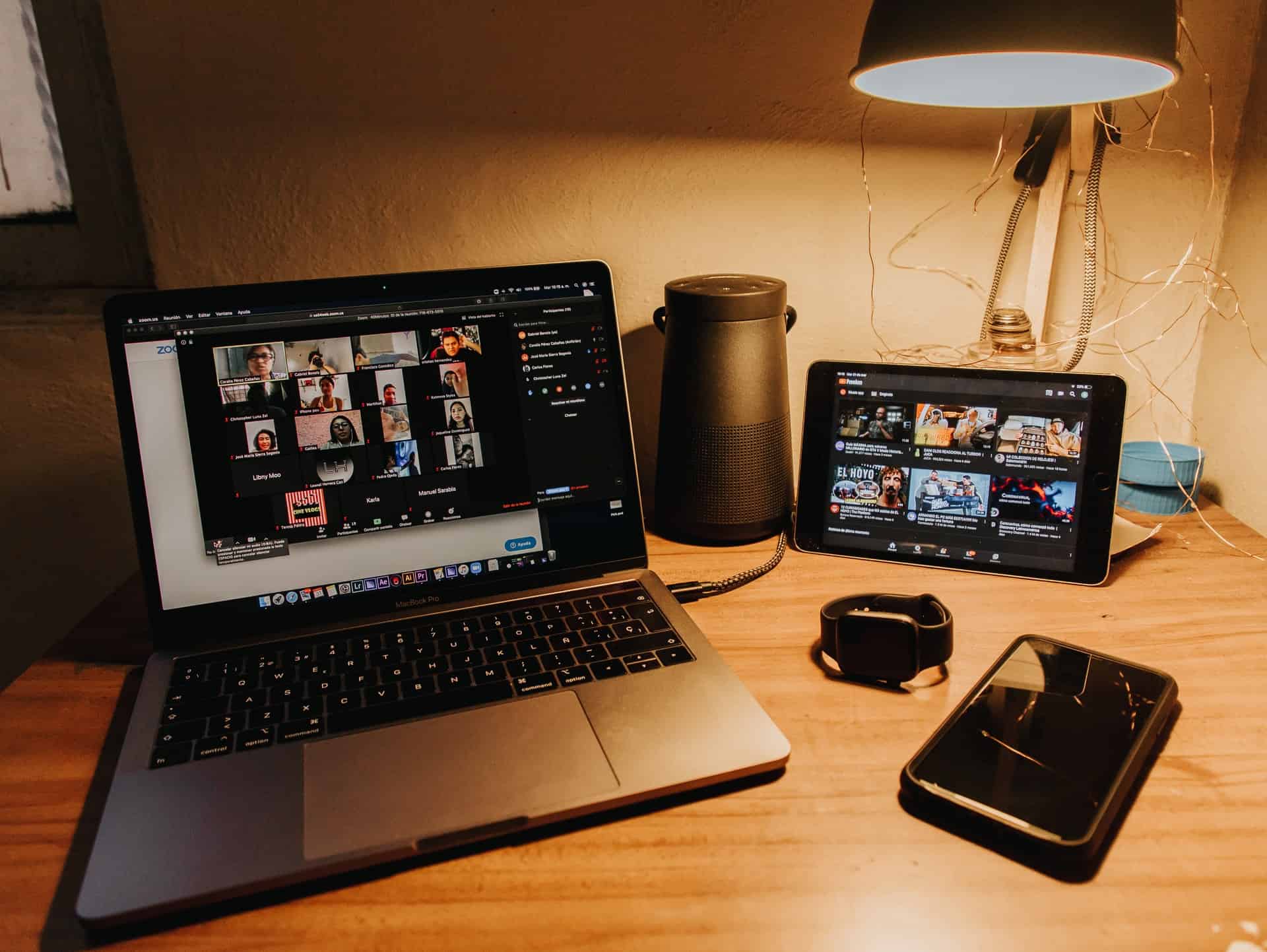
4. Schritt 4: Beginnen Sie mit dem Hinzufügen von Lektionen
Ohne die richtigen Lernmaterialien, Unterrichtspläne, Tests und Tests wäre Ihr Kurs unvollständig. So können Sie Unterrichtspläne für Ihre Kurse hinzufügen:
– Wenn Sie einen Kurs hinzufügen, können Sie darauf klicken und werden auf eine brandneue Seite weitergeleitet.
– In der oberen Leiste finden Sie Optionen wie „ Kursseite “, „ Lehrplan “ und sogar „ Einstellungen “.
– Klicken Sie auf „Lehrplan“ und Sie erhalten die Option , „Lektionen“ hinzuzufügen.
– Dort erhalten Sie die Option „ Lektion hinzufügen “.
– Fügen Sie den Titel für Ihre Lektion hinzu und beginnen Sie dann mit dem Hinzufügen von Inhalten.
Sie können Textinhalte hinzufügen, aber für mehr Charakter und leichteres Verständnis. Fügen Sie Bilder, Tutorial-Videos, Audio usw. hinzu.
5. Schritt 5: Abonnements zur Zahlung
Sie haben die volle Kontrolle über Ihre Kurse. Daher können Sie entscheiden, ob einige Kurse „kostenlos“ oder „kostenpflichtig“ sein sollen. Sie können sich dafür entscheiden, Demokurse und zusätzliche Zahlungsoptionen anzubieten, bevor jemand den vollständigen Kurs in Anspruch nehmen kann.
Gehen Sie zur Startseite des LMS-Plugins und dann zu Mitgliedschaft, um mit der Erstellung von Abonnementplänen zu beginnen. Sie können so viele Abonnementpläne hinzufügen, wie Sie möchten, oder es können für jeden Kurs unterschiedliche Abonnements vorhanden sein.
In der Option „Mitgliedschaft“ können Sie auch erweiterte Funktionen wie Preisboxen mit Mitgliedschaftsplänen, Willkommens-E-Mails nach dem Abonnement und eine Anmeldeoption nach der Vorschau auswählen.
6. Schritt 6: Erstellen Sie Ihren Link, damit andere beitreten können
Sobald Sie die Mitgliedschafts- und Zahlungsoption ausgewählt haben, erhalten Sie einen Anmelde- und Zahlungslink.
Dieser Link erleichtert die Verbreitung. Jetzt können Sie den Link auf Ihren Social-Media-Seiten, Blog-Sites und sogar über E-Mail-Marketing veröffentlichen.
Gewinnen Sie mehr Lernende für Ihren Online-Kurs und erleichtern Sie deren Anmeldevorgang mit der Linkumleitung.
7. Schritt 7: Vorschau und Anpassung
Sie können Ihre Kurse aus der Sicht eines Abonnenten in der Vorschau anzeigen. Dadurch erhalten Sie Erfahrungen aus erster Hand und können die Fehler richtig analysieren.
Geben Sie einfach „https://example.com/courses/“ ein.
Das „Beispiel“ wird durch Ihren Domainnamen ersetzt.
Sie werden zu Ihrem Kurs weitergeleitet. Wenn Sie „Vorschau als“ auswählen, sollten Sie Ihren Kurs überprüfen können. Die Navigation ist einfach und Sie können sie dann weiter anpassen oder Änderungen vornehmen.
Wählen Sie das richtige Plug-In!
All diese Änderungen und Anpassungen mit einfacher Navigation sind nur möglich, wenn Sie das richtige Plugin auswählen. Etwas, das innerhalb Ihres Budgets liegt und eine vollständige Anpassung ermöglicht.
Gibt Ihnen ausreichend Kontrolle über Ihren Kurs, ohne dass die Konfiguration zu kompliziert wird. Insgesamt erleichtert es den Lernenden ein erstklassiges Erlebnis. Wenn Sie auf der Suche nach einem solchen Plugin sind, dann probieren Sie MasterStudy LMS für die einfachste Bedienung und Premium-Funktionen aus.
